May -Akda:
Randy Alexander
Petsa Ng Paglikha:
2 Abril 2021
I -Update Ang Petsa:
1 Hulyo 2024

Nilalaman
Ipinapakita sa iyo ng artikulong ito kung paano i-install ang operating system ng Android ng iyong Samsung Galaxy S3 na aparato sa mga setting ng pabrika. Magagawa mo ito gamit ang app na Mga Setting ng S3, o gamit ang menu ng System Recovery kapag pinatay mo ang iyong computer. Tandaan na ang mga paunang setting ng pag-set up ay magbubura ng lahat ng data na nakaimbak sa panloob na imbakan (hindi SD card) ng Galaxy S3, kaya kailangan mong i-back up ang anumang data na nais mong panatilihin bago magpatuloy.
Mga hakbang
Paraan 1 ng 2: Gamit ang app na Mga Setting
sa pamamagitan ng pagpindot sa icon na gear sa kanang sulok sa itaas ng listahan ng pagpipilian. Ito ay eksakto kung paano mo buksan ang app na Mga Setting.
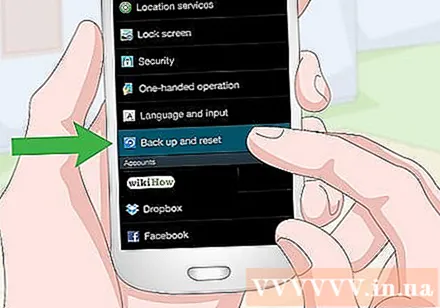
Mag-scroll pababa sa screen at piliin ang I-back up at i-reset Ang (Pag-backup at muling pag-install) ay malapit sa gitna ng pahina ng Mga Setting.- Bilang default, ang iyong S3 na telepono ay mai-back up at ibabalik ang data nang awtomatiko gamit ang iyong Google account.
- Kung hindi mo nais na i-back up at ibalik ang iyong personal na data pagkatapos ng pag-reset, mangyaring alisan ng check ang lahat ng mga kahon sa pahinang ito.
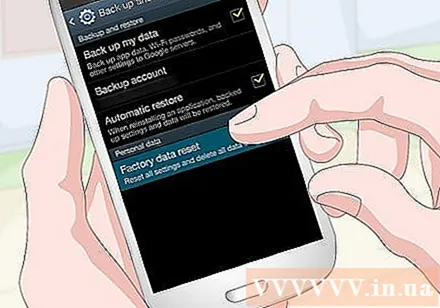
Pumili ka Pag-reset ng data ng pabrika (I-reset sa setting ng pabrika) malapit sa ilalim ng screen.
Pumili ka I-reset ang aparato (I-reset ang aparato) sa gitna ng screen.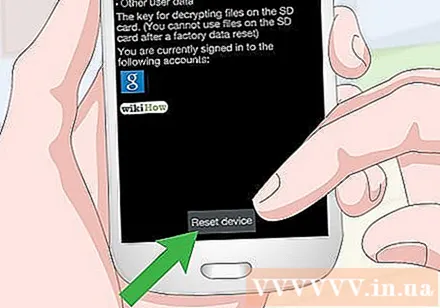

Ipasok ang iyong PIN o password kapag na-prompt. Kung pinagana mo ang tampok na lock ng screen sa iyong Samsung Galaxy S3, kakailanganin mong ipasok ang iyong password o PIN bago magpatuloy.
Pumili ka Tanggalin ang lahat (I-clear Lahat) sa gitna ng screen. Kukumpirmahin nito ang iyong napili at simulang i-reset ang telepono ..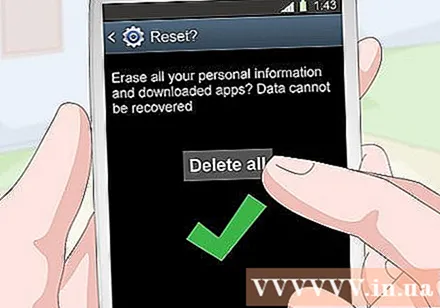
- Maaaring magtagal ng ilang minuto ang pag-reset ng pabrika, kaya iwanang mag-isa hanggang sa makumpleto ang pag-reset sa pabrika.
Paraan 2 ng 2: Paggamit ng menu ng System Recovery
Patayin ang Samsung Galaxy S3. Pindutin nang matagal ang pindutan ng Power sa kanang bahagi ng telepono, pagkatapos ay piliin ang Patayin (Power off) "kapag sinenyasan at kumpirmahin ang pagpipilian sa pamamagitan ng pagpindot OK '.
- Dapat na ganap na patayin ang iyong telepono bago ka magpatuloy.
Simulang buksan ang menu ng System Recovery. Pindutin nang matagal ang pindutan ng Power, ang pindutan ng Home at ang Volume Down na pindutan nang sabay.
Itigil ang pagpindot sa pindutan kapag na-prompt. Nanginginig ang iyong telepono at ang screen ay nagpapakita ng isang asul na teksto sa kaliwang sulok sa itaas ng screen; Ito ay isang palatandaan na hindi mo na kailangang hawakan ang pindutan.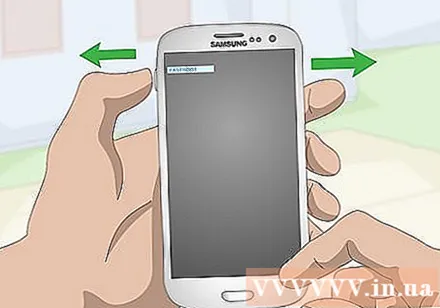
Pumili ka Linisan ang pag-reset ng data / factory (I-clear ang data / i-reset sa setting ng pabrika). Pindutin ang pindutang Audio Down upang ilipat ang naka-bold na bahagi pababa ng pagpipilian Linisan ang pag-reset ng data / factory, pagkatapos ay pindutin ang Power button upang pumili.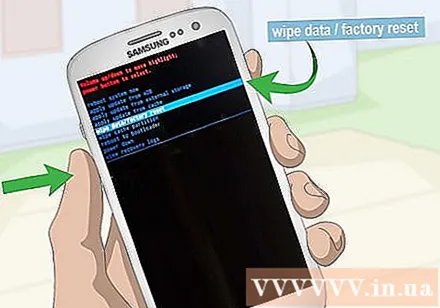
Pumili ka Oo - tanggalin ang lahat ng data ng gumagamit (Oo - tanggalin ang lahat ng data ng gumagamit) sa gitna ng screen. Ang aparato ng Samsung Galaxy S3 ay magsisimulang muling mai-install.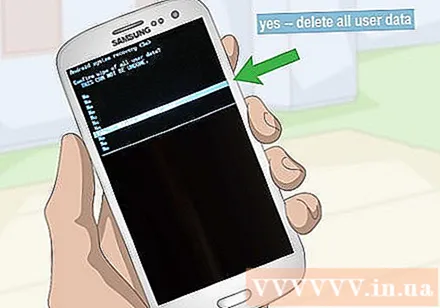
Hintaying makumpleto ang muling pag-install. Kapag nakumpleto ang muling pag-install, hihilingin sa iyo na i-reboot sa susunod na hakbang.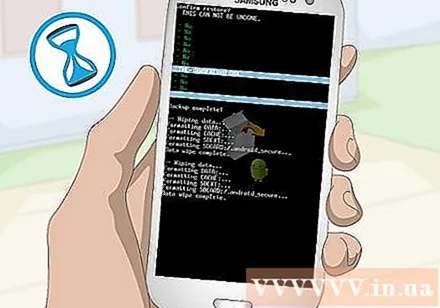
Pindutin ang pindutan ng Power kapag na-prompt. Dapat mong makita ang mensaheng "I-reboot ang system ngayon" na lilitaw; pipiliin ang pagpindot sa pindutan ng Power I-reboot (Reboot) at i-restart ang Samsung Galaxy S3 upang makumpleto ang pag-reset sa setting ng pabrika. anunsyo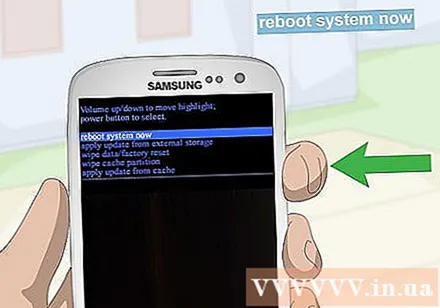
Payo
- I-verify na ang personal na data na nais mong i-save, tulad ng mga larawan, video, at contact, ay nai-save sa micro SD card ng iyong telepono o serbisyo sa imbakan ng Google bago mo simulan ang pag-reset.
- Ang data sa Samsung Galaxy S3 SD card ay hindi matatanggal, kaya tiyaking alisin ang SD card bago i-recycle o ibenta ang iyong Samsung Galaxy S3 device.
- Mahusay na ibalik ang telepono sa orihinal na mga setting nito bago ibenta o i-recycle.
Babala
- Ang lahat ng data sa panloob na hard drive ng Samsung Galaxy S3 ay tatanggalin kapag na-reset mo ang aparato.



